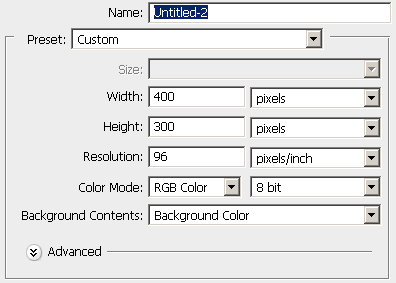Efectul Radial Blur
 Efectul Radial Blur
Efectul Radial Blur
Astazi vom realiza un Tutorial Photoshop foarte simplu cu rezultate colorate in doar cativa pasi utilizand Efectul sau filtrul Radial Blur.
Imagine initiala
Imagine prelucrata
Nota:
Pentru acest tutorial am folosit o icoana in format PNG pe care o
puteti folosi si voi ca exemplu salvand imaginea pe calculatorul
personal.
Pasul 1: Creati un nou document Photoshop
cu un background alb sau orice culoare vrei voi dar indic alb incat vom
aplica noi culori in jurul icoanei. In cazul in care prelucrati o
imagine nu trebuie sa creati nici un document. Pentru a crea un
document selectati din bara de meniu FILE - NEW sau folositi scurtatura CTRL + N.

Pasul 2: Introduceti icoana de mai sus in document (scurtatura CTRL + O) adica Open si creati un nou layer

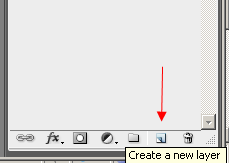

Pasul 3: Selectati unealta Brush Tool (pensula) si o culoare deschisa dupa care trasati o linie cu pensula
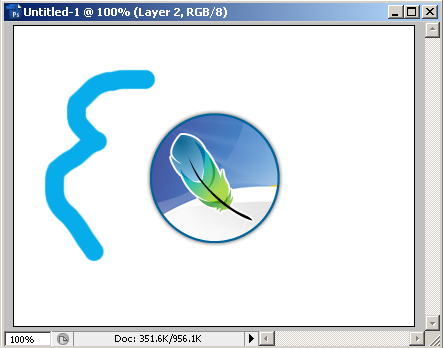
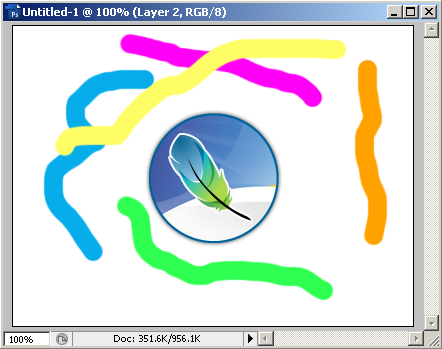

Pasul 4:
E timpul sa aplicam efectul selectand prima data icoana noastra PNG
introdusa cand am creat noul document. Pentru selectare tinem tasta
CTRL apasata si selectam layer-ul icoanei

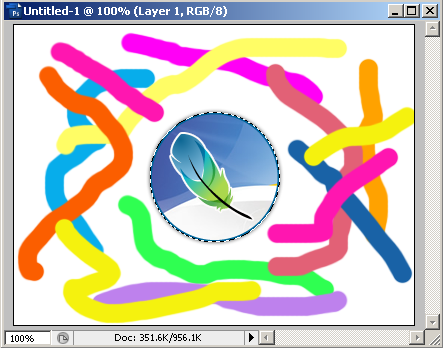
Pasul 5:
In acest pas vom inversa selectia respectiv vom face ca background-ul
si culorile aplicate pe document sa fie selectate, pe scurt tot
continutul exceptand icoana noastra. Pentru a inversa selectam din bara
de meniu SELECT - INVERSE sau folosim scurtatura CTRL+SHIFT+I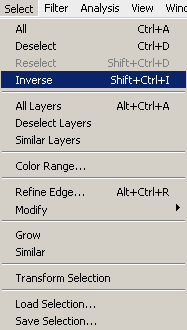

Pasul 6: Cu inversia facuta aplicam efectul nostru selectand din bara de meniu FILTER-BLUR-RADIAL BLUR
si la aparitia ferestrei cu proprietati vom introduce si selecta
campurile ca in imaginea de mai jos. Puteti sa introduceti alta valoare
la Amount intre 1 si 100.

Apasam OK si avem urmatorul rezultat: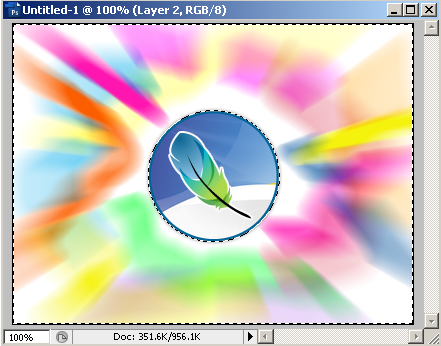
Aplicare de 3 ori RADIAL BLUR dupa care deselectam documentul apasand tastele CTRL+D: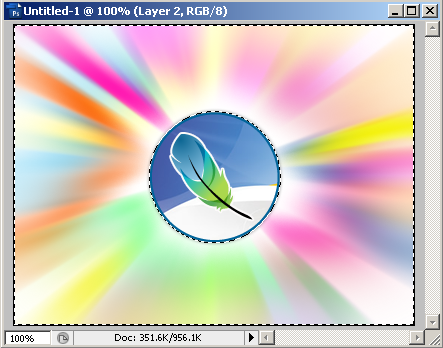
Rezultat final:
Sa recapitulam tutorialul realizat:
- Creare nou document Photoshop
- Inserare Icoana
- Creare nou Layer
- Selectare unealta Brush Tool si trasarea de culori diferite
- Selectare Layer Icoana implicit icoana tinand apasata tasta CTRL si click pe Layer
- Inversare selectie prin CTRL+SHIFT+I (Inverse)
- Aplicare efect selectand in Bara de meniu FILTER-BLUR-RADIAL BLUR
- Repetare pasul de aplicare a efectului pana cand ajungem la rezultatul dorit
- Deselectare document apasand tastele CTRL+D
Imagine initiala

Imagine prelucrata

Nota:
Pentru acest tutorial am folosit o icoana in format PNG pe care o
puteti folosi si voi ca exemplu salvand imaginea pe calculatorul
personal.

Pasul 1: Creati un nou document Photoshop
cu un background alb sau orice culoare vrei voi dar indic alb incat vom
aplica noi culori in jurul icoanei. In cazul in care prelucrati o
imagine nu trebuie sa creati nici un document. Pentru a crea un
document selectati din bara de meniu FILE - NEW sau folositi scurtatura CTRL + N.

Pasul 2: Introduceti icoana de mai sus in document (scurtatura CTRL + O) adica Open si creati un nou layer

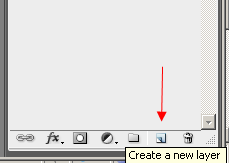

Pasul 3: Selectati unealta Brush Tool (pensula) si o culoare deschisa dupa care trasati o linie cu pensula

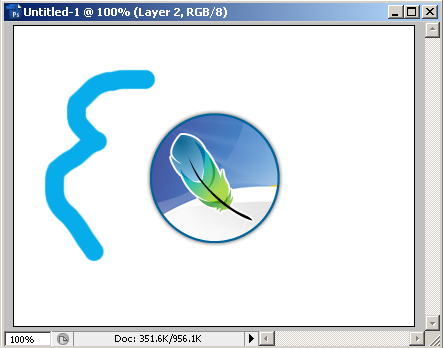
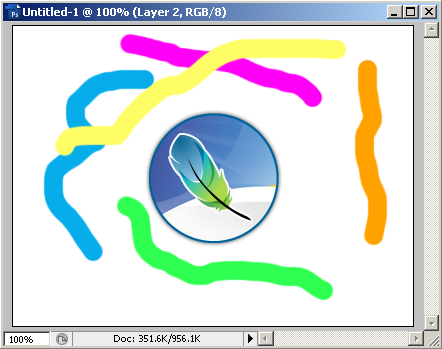

Pasul 4:
E timpul sa aplicam efectul selectand prima data icoana noastra PNG
introdusa cand am creat noul document. Pentru selectare tinem tasta
CTRL apasata si selectam layer-ul icoanei

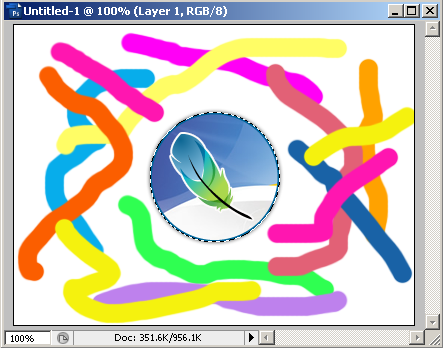
Pasul 5:
In acest pas vom inversa selectia respectiv vom face ca background-ul
si culorile aplicate pe document sa fie selectate, pe scurt tot
continutul exceptand icoana noastra. Pentru a inversa selectam din bara
de meniu SELECT - INVERSE sau folosim scurtatura CTRL+SHIFT+I
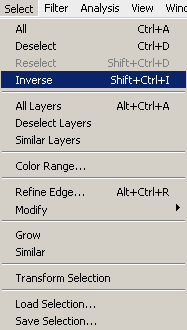

Pasul 6: Cu inversia facuta aplicam efectul nostru selectand din bara de meniu FILTER-BLUR-RADIAL BLUR
si la aparitia ferestrei cu proprietati vom introduce si selecta
campurile ca in imaginea de mai jos. Puteti sa introduceti alta valoare
la Amount intre 1 si 100.


Apasam OK si avem urmatorul rezultat:
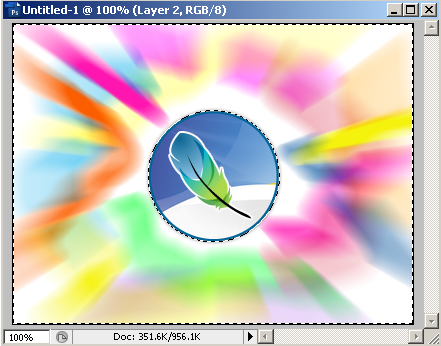
Aplicare de 3 ori RADIAL BLUR dupa care deselectam documentul apasand tastele CTRL+D:
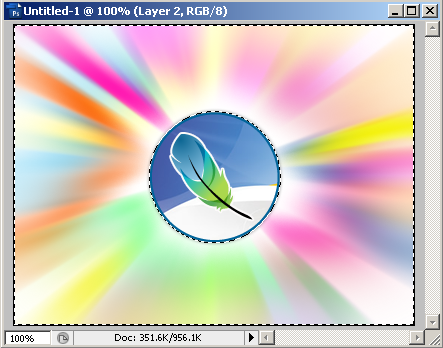
Rezultat final:

Sa recapitulam tutorialul realizat:
- Creare nou document Photoshop
- Inserare Icoana
- Creare nou Layer
- Selectare unealta Brush Tool si trasarea de culori diferite
- Selectare Layer Icoana implicit icoana tinand apasata tasta CTRL si click pe Layer
- Inversare selectie prin CTRL+SHIFT+I (Inverse)
- Aplicare efect selectand in Bara de meniu FILTER-BLUR-RADIAL BLUR
- Repetare pasul de aplicare a efectului pana cand ajungem la rezultatul dorit
- Deselectare document apasand tastele CTRL+D

Vizitato- Vizitator
 Re: Efectul Radial Blur
Re: Efectul Radial Blur

CursedSaSuke- Legenda

- Posts : 155
cS-kiNg¤poiNtS : 53980
cS-kiNg¤RepuTatiE : 25
Join date : 14/08/2009
Age : 26
Location : Baia Mare
Permisiunile acestui forum:
Nu puteti raspunde la subiectele acestui forum|
|
|